Jelszavak módosításának módjai iPhone-on/iPad-en (elfelejtett vagy nem)
Köztudott, hogy az iPhone és az iPad a két legbiztonságosabb digitális eszköz. Különféle biztonsági intézkedésekre támaszkodnak az Ön adatainak és magánéletének védelme érdekében, például a lezárási képernyő jelszavára, az Apple ID jelszavára és egyebekre. Ezért fontos tudni hogyan módosíthatja jelszavát iPhone vagy iPad készülékén és tartsa biztonságban adatait. Ezt tanulhatja meg ebből az útmutatóból.

Ebben a cikkben:
1. rész. Jelszó visszaállítása iPhone/iPad készüléken
iPhone/iPad készülékeden általában három leggyakrabban használt jelszó van: Apple ID, képernyőzár és képernyőidő. Ha emlékszel a régi jelszavaidra, a jelszavak frissítése Apple eszközökön egyszerű. A következő bekezdésben bemutatjuk, hogyan módosíthatod ezeket a jelszavakat iPhone/iPad készülékeden.
Hogyan módosítsuk a zárolási képernyő jelszavát iPhone/iPad készüléken
Az Apple és a hírek többet beszélnek a biometrikus biztonságról, a Face ID-ről és a Touch ID-ről, továbbra is szükség van egy jelszóra az iPhone-on. Miután feltöltötte és újraindította a kézibeszélőt, jelszóval kell hozzáférnie az iPhone-hoz. A praktikusság érdekében a legtöbben emlékezetes számokat használnak. Ezért önvédelem érdekében rendszeresen módosítania kell az iPhone jelszavát.

Futtassa a Beállítások alkalmazást a kezdőképernyőről, majd lépjen a Arcazonosító és jelszó vagy Érintse meg az ID és jelkód lehetőséget fülön az iPhone modelltől függően.
Amikor a rendszer kéri, írja be az aktuális jelszót. Ezután görgessen lefelé, és érintse meg a lehetőséget Módosítsa a jelszót.
Adja meg ismét a régi jelszót a tulajdonjog megerősítéséhez. Akkor eléred a Módosítsa a jelszót képernyő. Írjon be egy 6 számjegyű új jelszót, és erősítse meg. A 4 számjegyű jelszóra vagy más típusra váltáshoz nyomja meg a gombot Jelkód opciók gomb.
Az Apple ID jelszó módosítása iPhone/iPad készüléken
Minden Apple-ügyfélnek van Apple ID-ja és jelszava. A hitelesítő adat jelentős, mivel ez a kulcs az Apple-szolgáltatások, például az iCloud, az iMessage, az Apple Pay és egyebek eléréséhez. Ezenkívül szükséged van rá egy új iPhone beállításához. Az iPhone/iPad jelszavát a Beállítások alkalmazásban módosíthatod.
Menj Beállítások. Koppintson a Profil az oldal tetején.
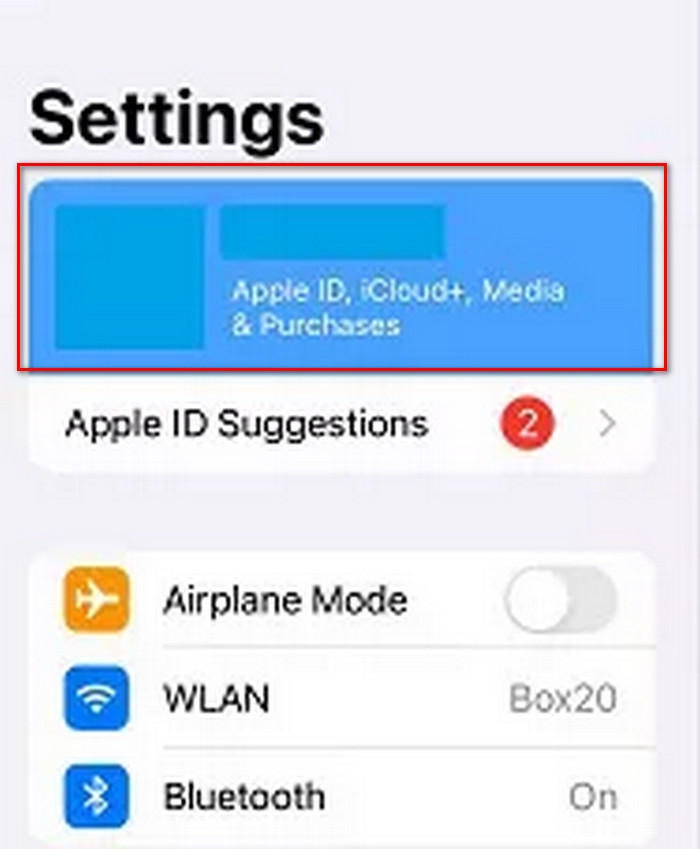
Válassza ki Jelszó és biztonság. Ezután érintse meg Jelszó módosítása.
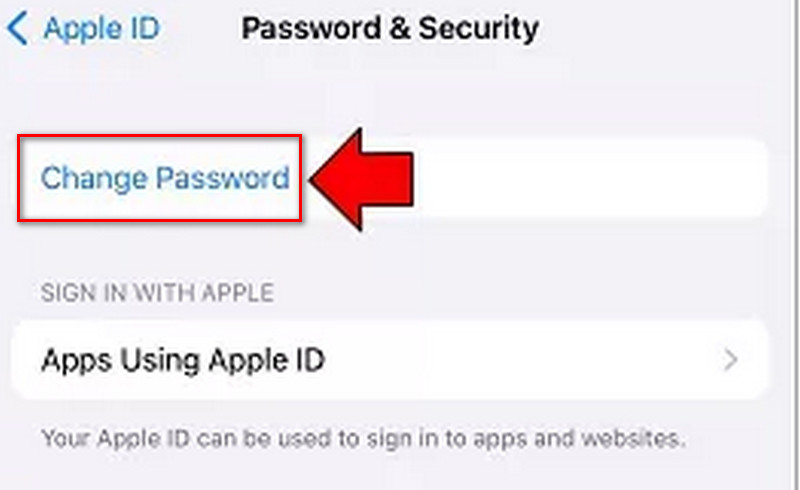
Add meg a jelszavadat, vagy használd a Face ID/Touch ID azonosítódat. Ezután add meg az új Apple ID jelszavadat, és írd be újra a megerősítéshez.
Hogyan módosítsuk a képernyőidő jelszavát iPhone/iPad készüléken
A Képernyőidő funkcióval korlátozhatjuk az adott alkalmazáson töltött időt. Ehhez jelszó is szükséges, amelyet ritkábban használnak, mint az előző kettőt. Azonban néhány embernek továbbra is módosítania kell a Képernyőidő jelszavát, és nem tudja, hogyan. Az alábbiakban részletes útmutatót talál.
Menj Beállítások > Képernyőidő. Ezután érintse meg Módosítsa a képernyőidő jelszavát.
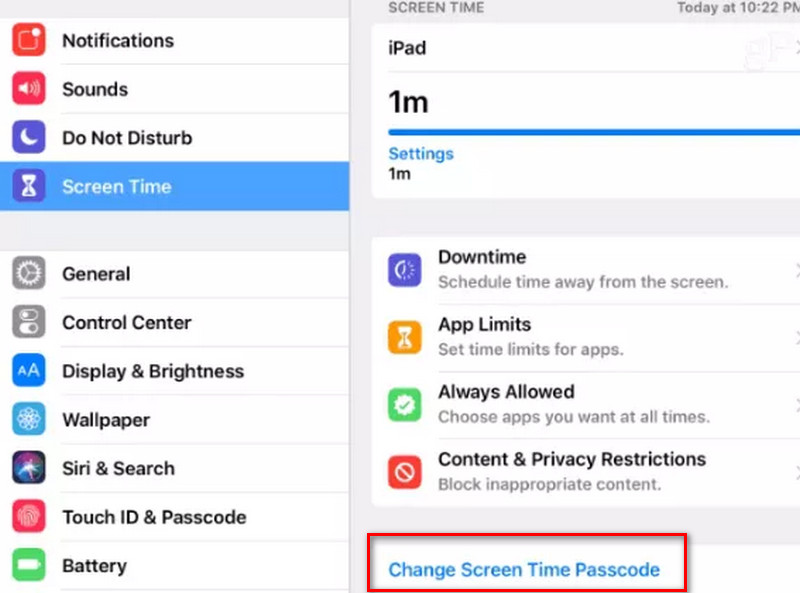
Add meg a jelenlegi képernyőidő-jelszavadat. Ezután frissítheted egy újra.
Miután visszaállította a jelszavait iPhone/iPad készülékén, használhat jelszókezelőt, például imyPass iPhone jelszókezelő hogy segítsen kezelni ezeket az új jelszavakat, ha elfelejtenéd őket.
2. rész. Hogyan változtassuk meg jelszavunkat iPhone-on/iPaden, ha elfelejtettük
Meg tudja változtatni iPhone/iPad jelszavát, ha elfelejtette? A válasz igen, és csak egy hatékony eszközre van szükséged imyPass iPassGoLehetővé teszi a jelszó korlátozás nélküli visszaállítását.

Több mint 4 000 000 letöltés
Gyorsan módosítsa az iPhone/iPad jelszavát.
Biztonságos és könnyen használható.
Tartalmazzon bónusz funkciókat.
Támogatja az iPhone és iPad széles választékát.
Íme a lépések a jelszó megváltoztatásához az iPhone-on, ha elfelejtette:
Csatlakozzon iPhone-jához
Indítsa el az iPhone feloldó szoftvert, miután telepítette a számítógépére. Választ Törölje a jelszót, csatlakoztassa iPhone-ját a számítógéphez USB-kábellel, majd kattintson a Rajt gomb.

Töltse le a firmware-t
Ezután ellenőrizze az információkat iPhone-ján, és győződjön meg arról, hogy minden rendben van. Üsd a Rajt gombot a firmware letöltéséhez.

Távolítsa el a régi jelszót
Ezután kattintson a Kinyit gombot, olvassa el a figyelmeztetést, és lépjen be 0000 ha készen állsz. Végül kattintson a Kinyit gombot. Ezután megváltoztathatja jelszavait újakra, legyen az az Apple ID jelszó, a Zárolási képernyő jelszava vagy a Képernyőidő jelszó.

Bővített olvasás:
Következtetés
Útmutatónkat követve meg kell értenie hogyan módosíthatja a jelszavát iPhone/iPad készülékenMegbeszéltük az Apple ID jelszót, a zárolási képernyő jelszavát és a képernyőidő jelszavát. Ráadásul az imyPass iPassGo egy jó módja annak, hogy visszaállítsuk az iOS-eszközünkön az elfelejtett jelszót.
Forró megoldások
-
Az iOS feloldása
- Az ingyenes iCloud feloldási szolgáltatások áttekintése
- Az iCloud aktiválásának megkerülése IMEI-vel
- Távolítsa el a Mosyle MDM-et iPhone-ról és iPadről
- Távolítsa el a support.apple.com/iphone/passcode
- A Checkra1n iCloud Bypass áttekintése
- Az iPhone zárolási képernyőjének jelszó megkerülése
- Hogyan lehet feltörni az iPhone-t
- Az iPhone feloldása számítógép nélkül
- Az iPhone megkerülése a tulajdonoshoz zárolva
- Az iPhone gyári visszaállítása Apple ID jelszó nélkül
-
iOS tippek
-
Oldja fel az Androidot
- Hogyan tudhatja meg, hogy telefonja fel van oldva
- Nyissa fel a Samsung telefon képernyőjét jelszó nélkül
- Oldja fel a Pattern Lock zárolását Android-eszközön
- A közvetlen feloldások áttekintése
- A OnePlus telefon feloldása
- Oldja fel az OEM zárolását, és javítsa ki a szürke színű OEM-feloldást
- Hogyan lehet feloldani egy Sprint telefont
-
Windows jelszó

